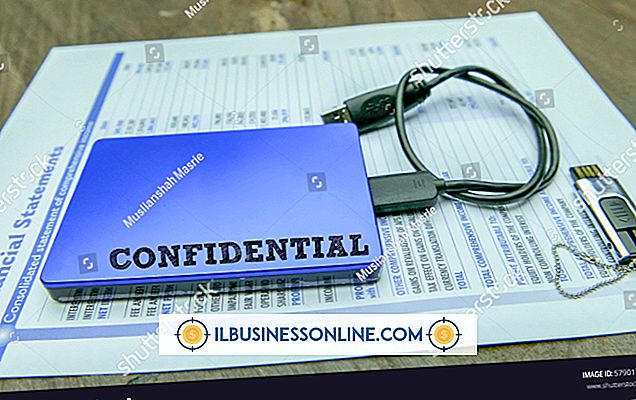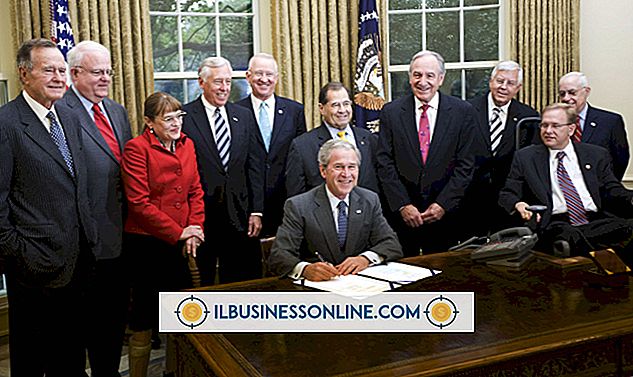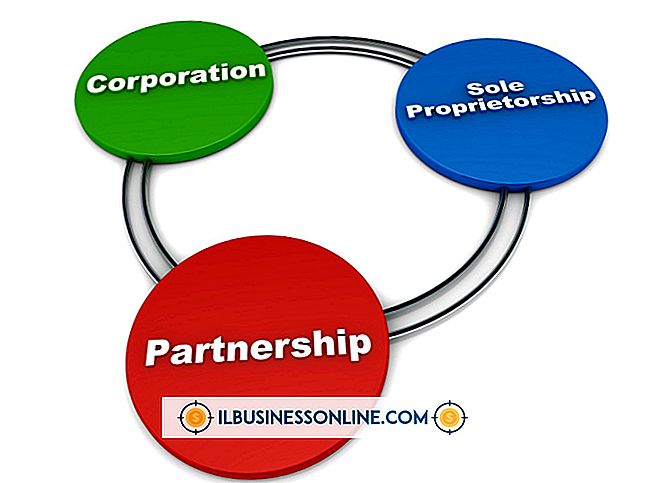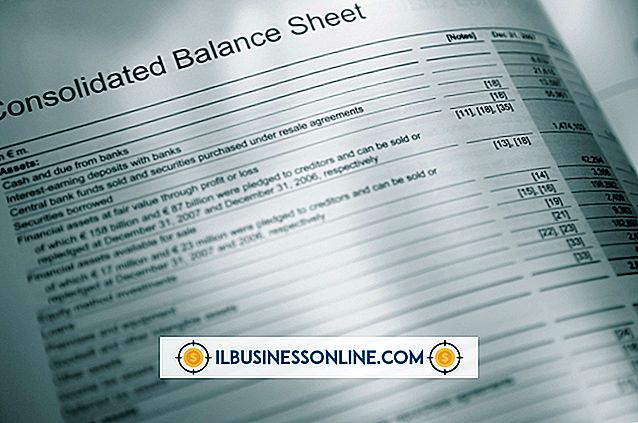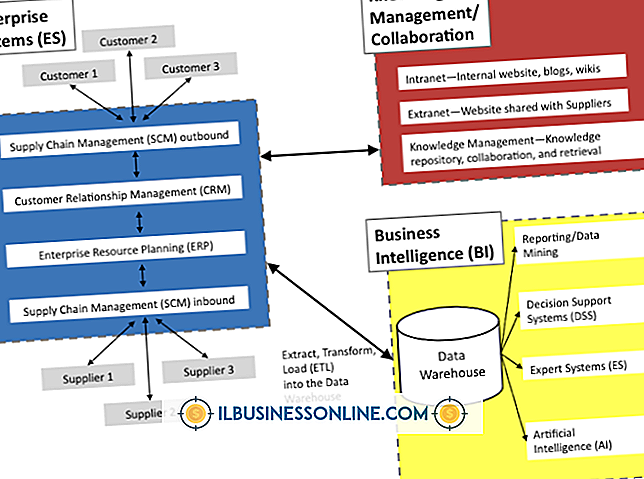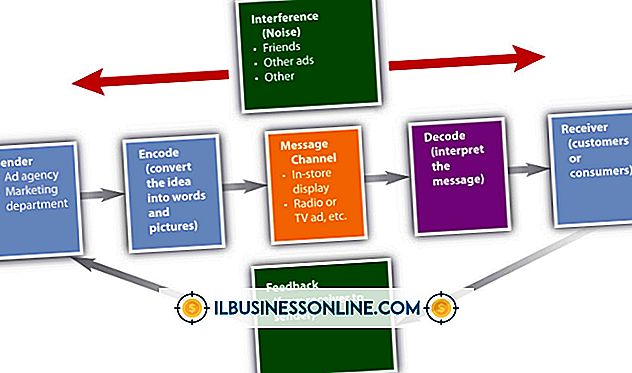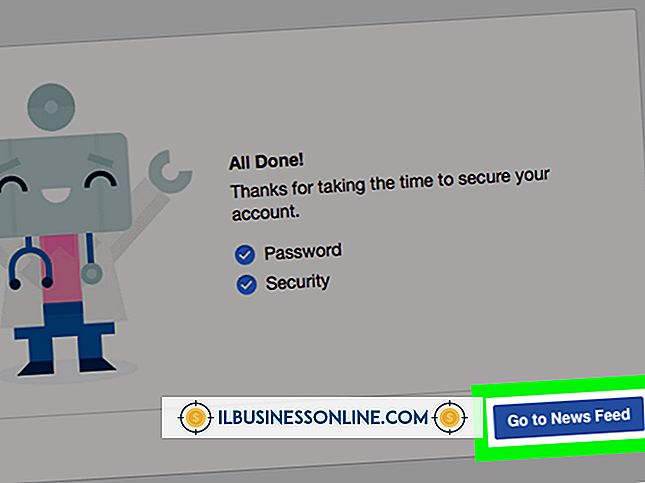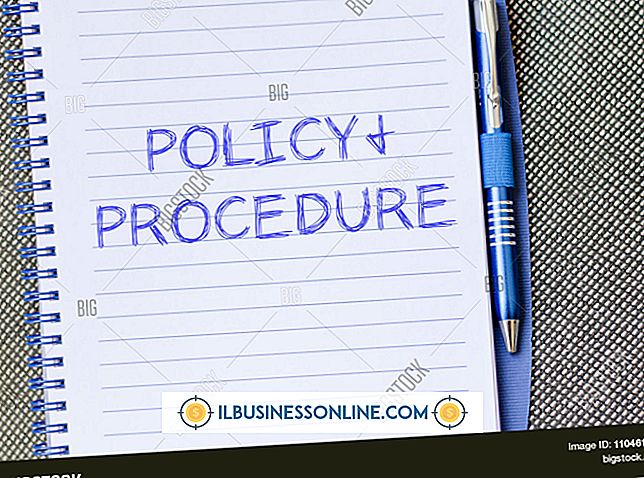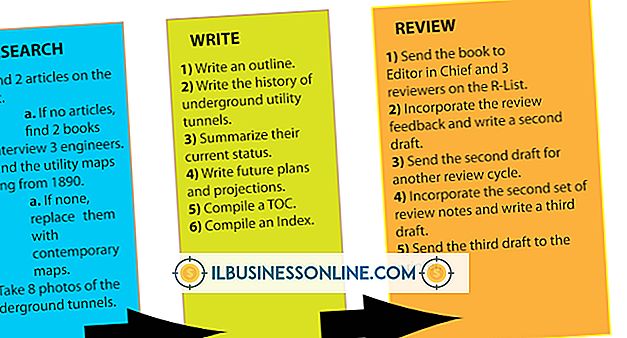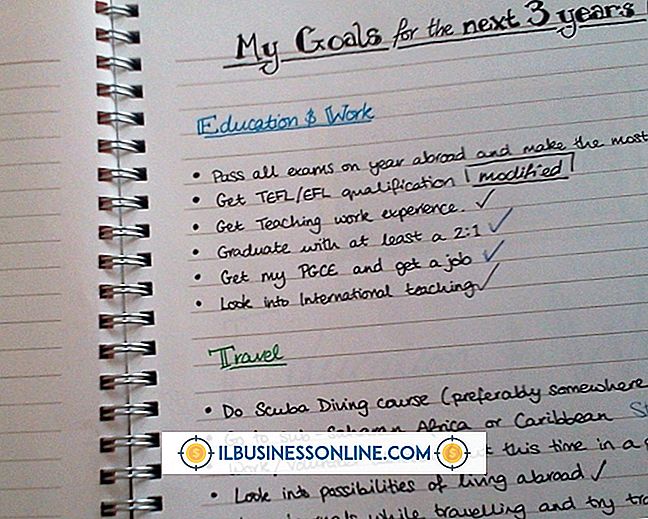Cómo subir un subdominio en Bluehost
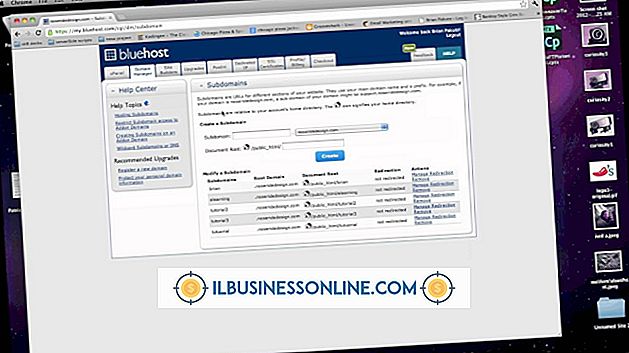
Si crea un subdominio en su cuenta de negocios de Bluehost, puede cargar archivos a esta ubicación específica. El subdominio es parte de su dominio principal y presenta un área distinta en su sitio. Por ejemplo, si necesita un área específica para sus imágenes, puede crear un subdominio llamado "imágenes" para que su dirección URL sea "images.yourdomain.com". Después de crear su subdominio, use las herramientas en su cuenta de Bluehost para cargar archivos directamente a él.
1.
Inicie sesión en su cuenta de Bluehost, desplácese a la pestaña Dominios y haga clic en "Subdominio". Ingrese un nombre para su subdominio en el campo de texto provisto.
2.
Haga clic en la carpeta raíz donde desea que resida su subdominio. Por ejemplo, si su subdominio es "foro" y su extensión de dominio es ".com", su dirección de subdominio será "forum.maindomain.com". Haga clic en "Crear" para continuar.
3.
Haga clic en la opción "Panel de control" o "cPanel", haga clic en su nombre de dominio principal en la lista desplegable y luego haga clic en la opción "Administrador de archivos". Use el menú desplegable para seleccionar la carpeta raíz donde reside su subdominio y luego haga clic en el botón "Examinar". Haga clic en el archivo que desea cargar en la ventana de diálogo que se abre y luego haga clic en "Abrir" para comenzar el proceso de carga.
4.
Escriba su dirección de subdominio en un navegador para verificar que su archivo cargado aparezca en la página. De lo contrario, repita los pasos anteriores para asegurarse de que cargó el archivo en la carpeta del subdominio correspondiente.